Tabla de contenidos
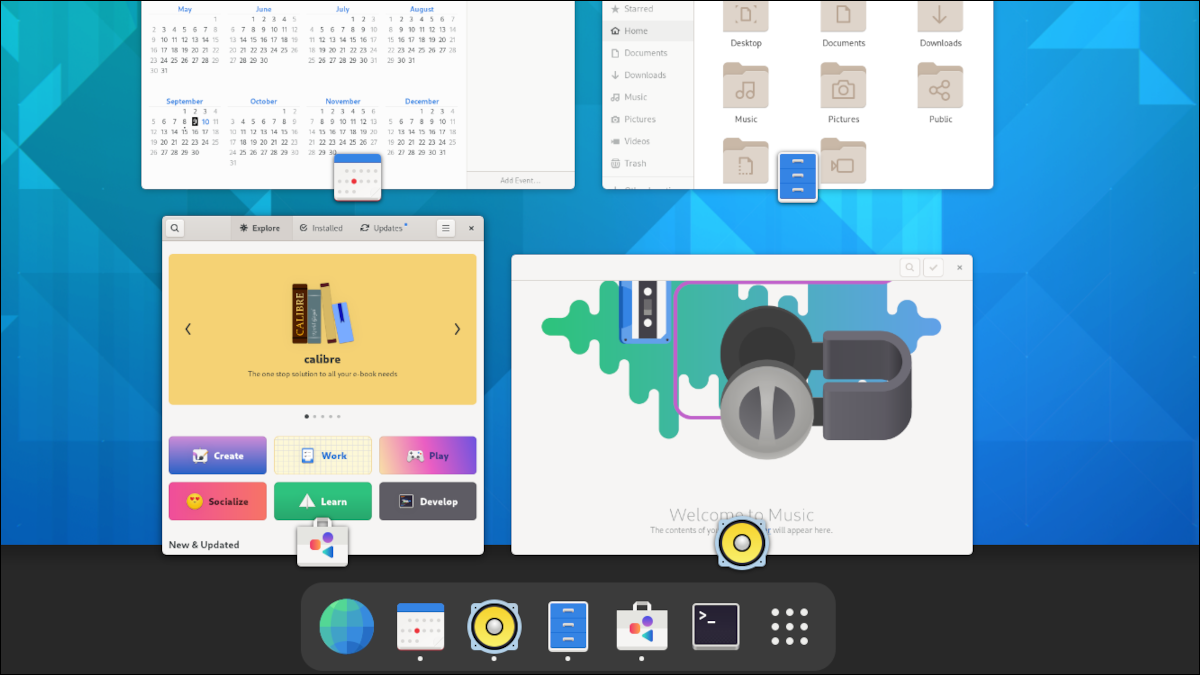
El entorno de escritorio Linux GNOME 41 se lanzó el 22 de septiembre de 2021. Inmediatamente después de los cambios de flujo de trabajo de cambio de paradigma de GNOME 40, ¿GNOME 41 ofrece algo sustancial? Lo giramos para ver.
Cambios en la biblioteca de GNOME 41
Aunque GNOME 41 no tiene el impacto iconoclasta de GNOME 40 , los desarrolladores no se han dormido en los laureles. GNOME 41 contiene muchas mejoras interesantes propias.
Uno de los cambios más importantes es la introducción de la libadwaitabiblioteca compartida. Este es un puerto GTK4 de la libhandybiblioteca. Muchos de los libhandydesarrolladores están trabajando ahora libadwaita, lo que proporciona una buena continuidad y asegura que las libhandyhabilidades del equipo se utilicen para promover el esfuerzo de GNOME.
La libadwaitabiblioteca ahora proporciona el motor de temas GNOME y forma parte del gnome-themes-standardpaquete. El motor de creación de temas le da a GNOME la capacidad de usar temas.
El tema GTK predeterminado se llama Adwaita, pero en libadwaitasí mismo es más que un tema. Es el software que permite utilizar temas. Las aplicaciones GTK con buen comportamiento que siguen las pautas de la interfaz humana buscan libadwaitahojas de estilo y otra información de temas, como variantes de temas como versiones de alto contraste.
Las pautas de la interfaz humana se pueden cambiar casi tan pronto como se toma una decisión (después de todo, son solo un conjunto de estándares) y el tema de Adwaita también se puede modificar rápidamente. Por eso, el motor de tematización debe poder adaptarse rápidamente para adaptarse a esos cambios.
La libadwaitainiciativa desacopla el motor de tematización del resto de GTK. Esto permite que el motor se vuelva a trabajar rápidamente mientras GTK se mueve al ritmo más cauteloso que mejor se adapta a sus necesidades.
Idealmente, GTK3 y las libhandyaplicaciones se trasladarán a GTK4 y libadwaitatan pronto como sea posible, si aún no se han convertido.
Cambios en la configuración de GNOME
La configuración interna de GNOME 41 ha experimentado varios cambios, desde perfiles de energía hasta funciones de accesibilidad.
Perfiles de energía
Los perfiles de energía aparecen en el menú del sistema (también conocido como menú de estado).
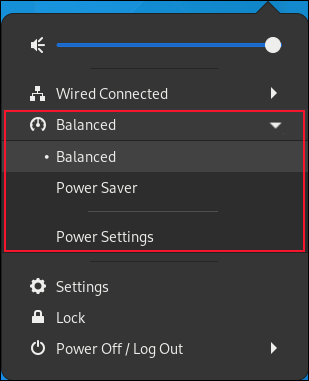
Puede cambiar manualmente entre los diferentes perfiles de energía o dejar que el sistema decida por usted. Si está usando una computadora portátil y desconecta el suministro eléctrico, el modo de bajo consumo se activará automáticamente cuando la vida útil restante de la batería alcance un umbral definido por el usuario. Se aumenta la atenuación de la pantalla y se toman otras acciones de ahorro de energía .
Todo esto es configurable y puede acceder al panel de configuración de energía de la aplicación principal de Configuración desde el menú del sistema.
Las aplicaciones pueden seleccionar perfiles de energía ahora. Los juegos y otras aplicaciones que consumen muchos recursos pueden seleccionar automáticamente el perfil de alta potencia para brindarle la mejor experiencia mientras se ejecutan.
Panel multitarea
Hay un nuevo panel multitarea en la aplicación Configuración. Esto le permite establecer sus preferencias para algunas de las funciones dinámicas del escritorio.
- Puede elegir entre espacios de trabajo dinámicos o establecer un número fijo de espacios de trabajo.
- Puede desactivar la esquina activa en la parte superior izquierda de la pantalla.
- Puede desactivar los bordes de la pantalla activos. Esta es la función que le permite arrastrar una ventana hasta el borde de la pantalla y hacer que GNOME cambie el tamaño de la ventana a la mitad de la anchura de la pantalla, la anchura de la pantalla completa, etc.
- Puede configurar los espacios de trabajo para que aparezcan solo en su pantalla principal o también en pantallas secundarias.
- Puede decidir si desea ver las aplicaciones de todos los espacios de trabajo cuando cambia de una aplicación a otra.
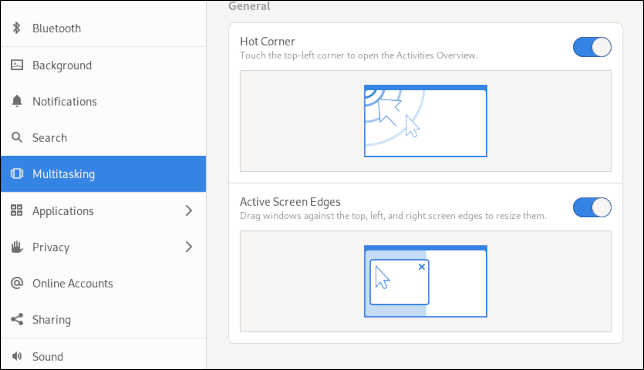
Anteriormente, tenía que instalar la aplicación Tweaks para acceder a algunas de estas funciones. Reunir todo esto en la aplicación Configuración es un gran paso. Es donde debería estar.
Ratón y panel táctil
El panel del mouse y el panel táctil se ha rediseñado, con una nueva página colorida para que pruebes la configuración del mouse o del teclado.
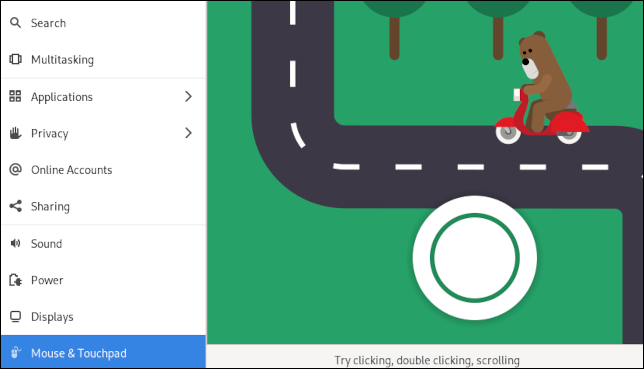
Lamentablemente, no puedes mover al oso en la bicicleta por la carretera. Puedes probar la velocidad de tu doble clic, la velocidad del cursor y el desplazamiento.
Accesibilidad
Hay una nueva característica en este panel. Si prefiere trabajar sin animaciones de escritorio, puede desactivarlas.
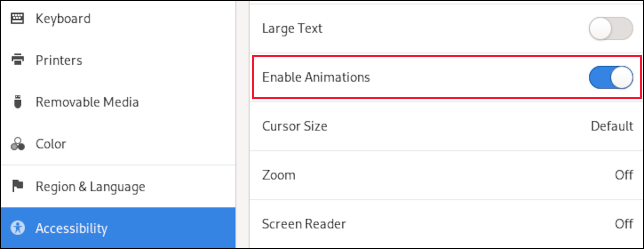
Panel celular
Este panel es sensible al hardware. Solo aparece si se detecta hardware compatible. Si está utilizando un dispositivo móvil como un teléfono inteligente o una tableta con SIM, por ejemplo, lo verá. El panel le permite configurar sus conexiones.
Sin embargo, las conexiones de red y Wi-Fi todavía están configuradas en el panel Red de la aplicación Configuración.
Actualizaciones de la aplicación
Varias aplicaciones GNOME predeterminadas también están recibiendo actualizaciones con GNOME 41.
Software GNOME
La aplicación de software se ha pulido un poco con ajustes visuales como iconos en la barra superior y esquinas redondeadas en el carrusel de aplicaciones destacadas.

La página de exploración tiene mosaicos de colores para seleccionar categorías de aplicaciones.
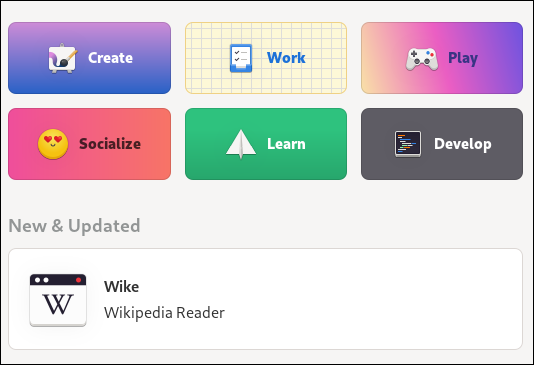
Las páginas que describen aplicaciones individuales se mejoran enormemente, con un uso mucho mejor de las capturas de pantalla y la información sobre la aplicación, incluido el tamaño instalado, si la aplicación puede acceder a archivos, si es adecuada para dispositivos móviles o si contiene material sensible a la edad.
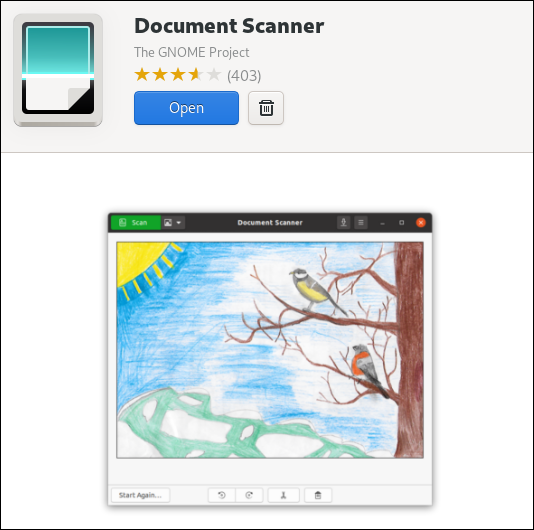
Se actualizó el cuadro de diálogo «Repositorios de software» y la página de actualizaciones es más clara. Puede ver de un vistazo si hay actualizaciones disponibles.
Archivos (Nautilus)
El navegador de archivos GNOME tiene un par de mejoras. Se ha rediseñado el cuadro de diálogo «Comprimir». Un nuevo elemento de menú le permite crear un archivo ZIP protegido con contraseña . Siempre ha podido crear archivos ZIP desde dentro de Archivos, pero la opción protegida con contraseña ha sido esperada durante mucho tiempo.
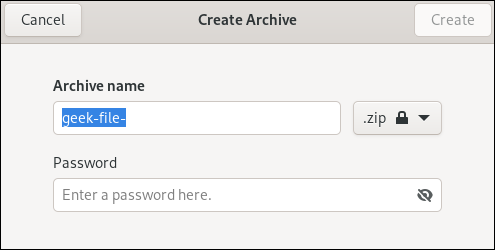
Si navega a su directorio Papelera, una nueva barra de información le indica si la eliminación automática de archivos basura está activada, y un botón lo llevará a la página correcta en Configuración para activarla o desactivarla y establecer el período de retención.
Calendario GNOME
Debido a que GNOME Calendar ahora puede abrir archivos ICS, puede considerarse un controlador de archivos. Eso es importante porque significa que GNOME Calendar se puede configurar como una aplicación predeterminada. Si echas un vistazo a la página de la aplicación predeterminada de tu configuración, verás que la aplicación de calendario predeterminada probablemente esté configurada en un editor de texto. Ahora puede reemplazarlo con el Calendario GNOME.
El calendario tiene un nuevo cuadro de diálogo emergente de eventos. Si coloca el cursor sobre un evento del calendario, verá un resumen de información sobre herramientas.
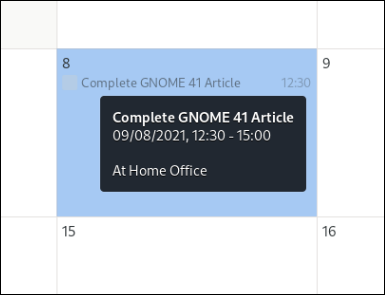
Haga clic en el evento y aparecerá el nuevo cuadro de diálogo de resumen que ofrece una breve descripción general del evento. Al hacer clic en cualquier parte del calendario, se cierra el cuadro de diálogo.
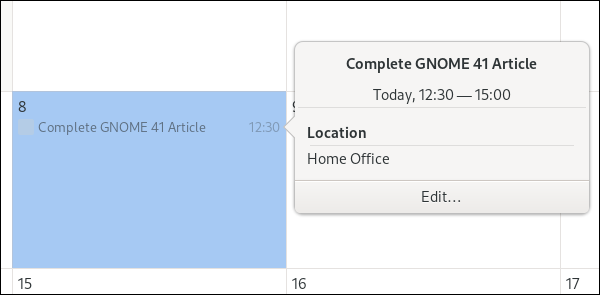
Si desea editar el evento, haga clic en el botón «Editar …». Aparece el cuadro de diálogo de edición completo. Al hacer clic en un evento en versiones anteriores del calendario, se abrió inmediatamente la ventana de edición.
Conexiones
Connections es una nueva aplicación de escritorio remoto que le permitirá administrar múltiples conexiones remotas a la vez. No se instaló de forma predeterminada en la versión de vista previa utilizada para investigar este artículo, pero pronto lo instalé usando la aplicación de software GNOME.
Desafortunadamente, no pude hacer que funcionara. No haría una conexión RDP a una máquina de prueba de Windows 10. Probé Remmina y esa aplicación se conectó perfectamente a la máquina de prueba. Quizás fue una falla en la red de prueba, o quizás es algo que se ha abordado en una compilación posterior de GNOME Connections.
Otras aplicaciones
Algunas aplicaciones nativas de GNOME han tenido ajustes y mejoras menores.
- Utilidad de disco GNOME : ahora puede crear particiones LUKS2 cifradas.
- Mapas de GNOME : ahora mostrará información como horarios de apertura e información para llevar de restaurantes y otros puntos de venta de comida.
- Llamadas GNOME : se ha agregado la funcionalidad SIP a la aplicación Llamadas. Si tiene una cuenta SIP, podrá realizar llamadas SIP desde su computadora.
- GNOME Music : Se han agregado a la interfaz toques de color, a través de botones de gran tamaño.
- Editor de texto GNOME : el editor de texto GNOME, no gEdit, ahora tiene más atajos de teclado y su cuadro de diálogo «Preferencias» ha sido reemplazado por una barra lateral que se muestra a pedido.
- GNOME Web : el navegador web GNOME ahora recuerda pestañas ancladas entre sesiones.
Mejoras de rendimiento
Mutter, el administrador de ventanas principal para el shell de GNOME, se ha sometido a una importante limpieza de código. Un resultado de esto es un mejor soporte de rotación automática en dispositivos móviles.
Se ha reducido la latencia de representación de la pantalla para mejorar la experiencia del usuario en monitores con frecuencias de actualización bajas. Las transiciones del espacio de trabajo serán más suaves y prácticamente perfectas.
Se han mejorado los gestos multitáctiles en los paneles táctiles y deberían funcionar de manera más consistente.
Otro gran lanzamiento
GNOME 40 fue un acto difícil de seguir. Simplemente no es posible que todas las versiones tengan una colección espectacular de cambios y mejoras. Lo que hace GNOME 41 es reforzar la intención de la comunidad GNOME de mejorar continuamente la experiencia del usuario final.
Tomada individualmente, la lista de cambios y mejoras en esta versión, con la excepción de, puede libadwaitaparecer cosmética o trivial. Pero considerados en su conjunto, indican claramente el compromiso de la comunidad GNOME de proporcionar un entorno de escritorio sólido y bien pensado.
Si está interesado en probar GNOME, consulte la guía de desarrolladores para obtener GNOME .


